En primer lugar, a través de este post aprenderás qué significa y cómo calcular el ROI en Excel. ¡Echa un vistazo a nuestro tutorial!
Pero después de todo, ¿qué es el ROI?
Sin más preámbulos, ROI es un acrónimo de nada más y nada menos que “Return On Investment” es español “RETORNO DE LA INVERSIÓN”, este ROI es para que usted mida y rastree el rendimiento de algo. Sin embargo, esta es una métrica utilizada en la práctica para comprender la cantidad total de inversiones en una empresa, pero principalmente en el área de marketing.
¿Cómo puedo calcular el ROI en Excel?
Bueno, si tienes una empresa donde entran ingresos y costos y al final planeas calcular los ingresos totales menos los costos totales.
En este cálculo tendrás el resultado de cuánto has ganado, es decir, esta facturación puede ser negativa o positiva.
El ROI es el resultado de un cálculo que involucra ingresos y costos. También con la intención de verificar si sus ganancias tuvieron altas y pérdidas.
Supongamos que usted invierte $ 1000,00 en una empresa, y que factura $ 4000,00 en el futuro. Tenga en cuenta que su ganancia será de $ 3000,00 sobre su inversión inicial de $ 1000,00.
Sin embargo, tenga en cuenta que este tipo de procedimiento se aplica en cualquier empresa y también es muy común aplicar este método con sus finanzas personales.
Quienes trabajan con ventas y servicios deben saber cómo realizar este tipo de cálculo correctamente, porque es muy importante define tus ganancias al final de los meses y comprobar si has ganado menos o más.
¿Quieres aprender sobre las funciones financieras? Ver este enlace: Funciones
Descargue la hoja de cálculo para practicar lo que se enseñó en este tutorial:
Descargue la Hoja de Cálculo a continuación.
Autorizo el tratamiento de mis datos para el envío de material incluido publicitario, y adecuar mis experiencias sobre productos y servicios de NINJA DEL EXCEL, según la información prestadas AQUÍ
function openFile(){
}
jQuery(‘#arquivo_form’).on(‘submit’, function(e){
jQuery.ajax({
method: «POST»,
url: «https://ninjadelexcel.com/activecampaign/activeCampaign.php»,
data: { email: jQuery(‘#email_arquivo’).val() }
}).done(function(msg){
jQuery(‘#wrapper_inputs_arquivo_form’).html(‘Obrigado!
Seu download será concluído em breve…’);
window.open(‘/descarga-de-hoja-de-calculo/?arquivo=aHR0cHM6Ly9uaW5qYWRlbGV4Y2VsLmNvbS93cC1jb250ZW50L3VwbG9hZHMvMjAyMy8wMS9Db21vLWNhbGN1bGFyLWVsLVJPSS1lbi1FeGNlbC3igJMtSG9qYS1kZS1jYWxjdWxvLWF1dG9tYXRpY2EtcGFyYS1kZXNjYXJnYXIueGxzeA==’, ‘_blank’);
})
e.stopPropagation();
e.preventDefault();
return false;
})
form#arquivo_form {
background: #EFF1F1;
text-align: center;
padding: 30px 0;
border-bottom: 8px solid #c3c3c3;
border-radius: 10px;
font-family: «Roboto Slab», «Helvetica Neue», Helvetica, Arial, sans-serif;
}
form#arquivo_form input {
margin-right: auto;
margin-left: auto;
}
p.small {
padding: 0 45px;
line-height: 22px;
font-size: 12px;
text-align: left;
margin-top: 20px;
margin-bottom: 0;
}
form#arquivo_form p.small #lgpd_aceite {
margin-right: 10px;
}
@media(max-width:780px){
form#arquivo_form input{
max-width:80%;
}
}
Como Calcular el ROI en Excel – Paso a Paso:
Primero, tenga en cuenta a continuación que el resultado final del ROI está en formato de porcentaje.
Además, es a través de ella que sabrás si te lo has ganado positiva o negativamente.
En la imagen, hay un ejemplo muy práctico:
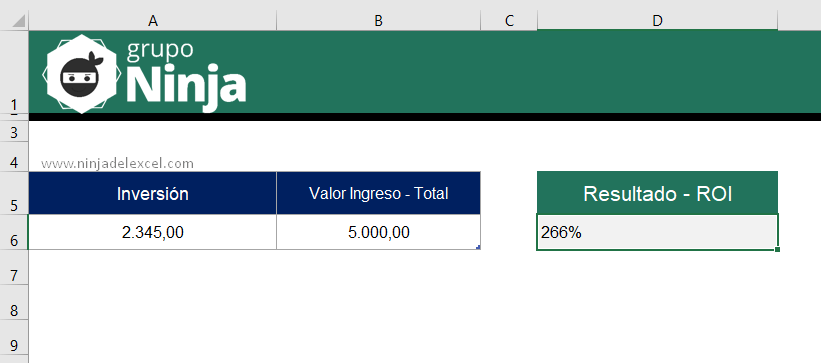
- Inversión: Digamos que invirtió $ 2345,00 para abrir una empresa de ventas.
- Valor de los ingresos – Total: A lo largo de los meses ganaste $ 5,00, dentro de esta facturación ya has restado los costos de gastos y el total dio $ 5000,00.
Reciba Contenido de Excel
Registre su E-mail aquí en el blog para recibir de primera mano todas las novedades, post y video aulas que posteamos.
¡Su correo electrónico está completamente SEGURO con
nosotros!
Es muy importante que me agregues a la lista de tus contactos para que los siguientes E-mails no caigan en el spam. Agregue este: E-mail: [email protected]
Sin embargo, necesita saber cuánto fue su ganancia en porcentaje, porque retiró de su bolsillo $ 2345.00 , pronto este dinero se restó de su saldo, pero al final de los meses ganó $ 5000.00.
- Resultado – ROI: A partir de este hecho, debe retirar su ganancia de $ 5000,00, y siguiendo esta lógica tenemos el siguiente cálculo a continuación:
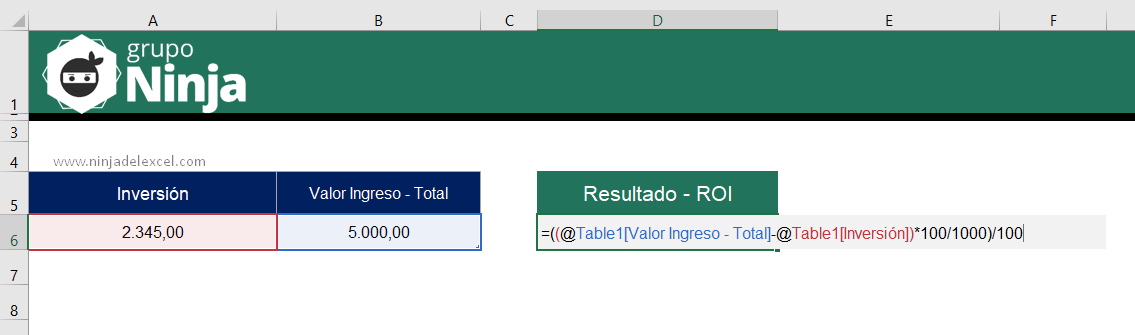
Sin embargo, el cálculo es:
- Ingresos totales restados por la inversión total.
- Multiplicado por 100 y dividido por 1000.
- Al final del cálculo dividimos por 100 todo el resultado.
=((@Table1[Valor Ingreso – Total]-@Table1[Inversión])*100/1000)/100
Tenga en cuenta que arriba tenemos la fórmula que se utilizó.
Debe prestar especial atención a los paréntesis que se abrieron y cerraron.
Si tiene la planilla en mano que se publicó en el formulario anterior para descargar, puede simplificar más esta fórmula en su totalidad.
Sin embargo, para terminar date cuenta de que es bastante sencillo realizar esta fórmula. También recordando que el resultado final del cálculo debe estar formateado en porcentaje.
Entra en la pestaña Inicio y pulsa el icono de porcentaje:
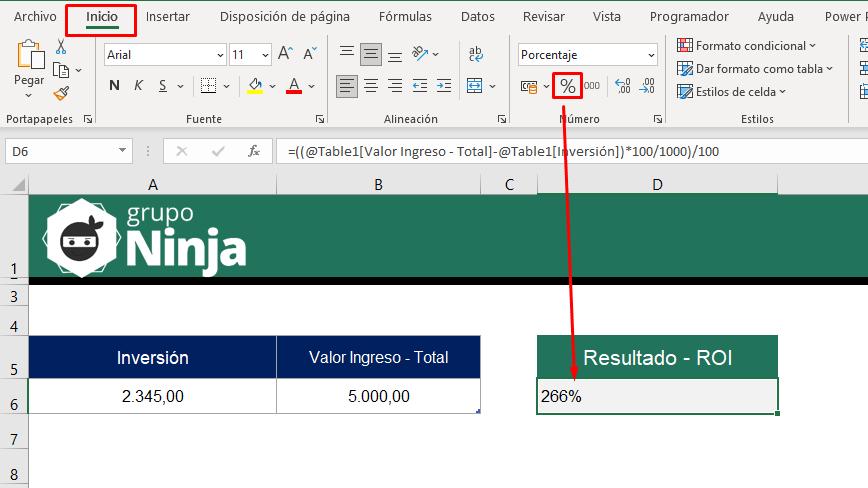
Curso de Excel Básico, Intermedio y Avanzado:
Pronto, ¡Cursos de Excel Completo! Continúa leyendo nuestros artículos y entérate un poco más de lo que hablaremos en nuestra aulas virtuales.
 Si llegaste hasta aquí deja tu correo y te estaremos enviando novedades.
Si llegaste hasta aquí deja tu correo y te estaremos enviando novedades.
¿Qué esperas? ¡Regístrate ya!
Accede a otros tutoriales de Excel
- Aprenda Como Instalar Excel en el Celular – Ninja del Excel
- Guía Práctica de Como Aprender Excel – Ninja del Excel
- Convertir Imagen en Excel – Aprenda Paso a Paso – Ninja del Excel
- Dónde está Power Pivot en Excel – Ninja del Excel
- Como Crear Tablas a Partir de Fotos en Excel – Ninja del Excel
- Como Crear Tablas a Partir de Fotos en Excel – Ninja del Excel
- Función PROMEDIO.SI en Excel – Tutorial Paso a Paso – Ninja del Excel
















